MFC-790CW
ЧЗВ и отстраняване на неизправности |
Какво е Brother iPrint и Scan?
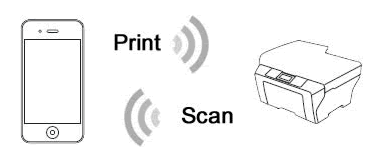
Brother iPrint и Scan е БЕЗПЛАТНО приложение, което ви позволява да печатате от и / или сканирате на вашите устройства, поддържани с Android™ и IOS, включително iPhone, iPad и iPod touch в безжичната ви мрежа, без да използвате компютър.
Печат или сканиране не се предлага на всички Brother машини.
За да използвате тази функция, потвърдете следното:
СТЪПКА 1: Мрежови настройки
Вашето мобилно устройство трябва да се свърже (чрез Wi-Fi) към същата мрежа, която в момента е свързана с вашето Brother устройство.
-
За да конфигурирате вашето Brother устройство за мрежа, вижте последното ръководство за бърза настройка, Ръководството за онлайн потребителя или Ръководството за мрежови потребители, което се предлага в раздела ръководства на този уебсайт.
> щракнете тук, за да отидете в раздела ръководства и вижте най-новата версия на всяко ръководство. - За да конфигурирате мобилното си устройство за Wi-Fi връзка, вижте ръководството за потребителя на мобилното си устройство.
СТЪПКА 2: Инсталиране на Brother iPrint и Scan
Трябва да инсталирате приложението iPrint и Scan на брат си на мобилното си устройство, за да отпечатате или сканирате с вашата Brother машина.
Щракнете върху връзката по-долу за мобилното устройство, което използвате:
За устройства с iOS
Най-новата версия на Brother iPrint и Scan е достъпна безплатно в APP Store на Apple.
> кликнете тук, за да отидете в Apple APP Store.
Brother iPrint и Scan ви позволява да:
- Отпечатвайте снимки, документи и уеб страници директно от мобилното си устройство от услугите на iCloud.
- Сканирайте изображения и документи и ги записвайте директно във фотоалбумите на вашето мобилно устройство или в iCloud, изпращайте ги по електронна поща или ги отваряйте с други приложения в мобилното си устройство.
За повече информация относно начина на отпечатване/сканиране чрез Brother iPrint/Scan, вижте най-новото ръководство за мобилен печат/сканиране за Brother iPrint/Scan, налично в раздела ръководства на този уебсайт.
> щракнете тук, за да отидете в раздела ръководства и вижте най-новата версия на всяко ръководство.
За устройства с Android™ :
Най-новата версия на Brother iPrint и Scan е достъпна безплатно в Google Play™ Store.
> натиснете тук, за да отидете в Google Play™ Store.
Brother iPrint и Scan ви позволява да:
- Отпечатвайте снимки, документи, Gmail и уеб страници директно от мобилното си устройство от Cloud Services.
- Сканирайте изображения и документи и ги запазете директно на картата с памет на вашето мобилно устройство или ги отворете с други приложения в мобилното си устройство.
За повече информация относно начина на отпечатване/сканиране чрез Brother iPrint/Scan, вижте най-новото ръководство за мобилен печат/сканиране за Brother iPrint/Scan, налично в раздела ръководства на този уебсайт.
> щракнете тук, за да отидете в раздела ръководства и вижте най-новата версия на всяко ръководство.
Свързани модели
ADS-1100W, ADS-1600W, ADS-1700W, ADS-2400N, ADS-2600We, ADS-2700W, ADS-2800W, ADS-3000N, ADS-3600W, DCP-1610WE, DCP-1622WE, DCP-1623WE, DCP-365CN, DCP-375CW, DCP-395CN, DCP-585CW, DCP-6690CW, DCP-7045N, DCP-7055W, DCP-7065DN, DCP-7070DW, DCP-8065DN, DCP-8085DN, DCP-8110DN, DCP-8250DN, DCP-9010CN, DCP-9015CDW, DCP-9020CDW, DCP-9040CN, DCP-9042CDN, DCP-9045CDN, DCP-9055CDN, DCP-9270CDN, DCP-J105, DCP-J132W, DCP-J140W, DCP-J152W, DCP-J315W, DCP-J4110DW, DCP-J4120DW, DCP-J515W, DCP-J525W, DCP-J552DW, DCP-J715W, DCP-J725DW, DCP-J925DW, DCP-L2520DW, DCP-L2540DN, DCP-L2560DW, DCP-L8400CDN, DCP-L8450CDW, DCP-T500W, DCP-T700W, DS-940DW, HL-1210WE, HL-1212WE, HL-1222WE, HL-1223WE, HL-2135W, HL-2250DN, HL-3070CW, HL-3140CW, HL-3170CDW, HL-4050CDN, HL-4140CN, HL-4150CDN, HL-4570CDW, HL-5250DN, HL-5270DN, HL-5350DN, HL-5350DNLT, HL-5380DN, HL-5450DN, HL-5470DW, HL-6180DW, HL-B2080DW, HL-L2340DW, HL-L2352DW, HL-L2360DN, HL-L2365DW, HL-L2372DN, HL-L3210CW, HL-L3270CDW, HL-L5100DN(T), HL-L5200DW(T), HL-L6250DN, HL-L6300DW(T), HL-L6400DW(T), HL-L8250CDN, HL-L8260CDW, HL-L8350CDW, HL-L8360CDW, HL-L9200CDWT, HL-L9310CDW(T), HL-S7000DN, MFC-1910WE, MFC-295CN, MFC-490CW, MFC-5490CN, MFC-5895CW, MFC-6490CW, MFC-6890CDW, MFC-7360N, MFC-7460DN, MFC-7840W, MFC-790CW, MFC-8370DN, MFC-8380DN, MFC-8460N, MFC-8510DN, MFC-8520DN, MFC-8860DN, MFC-8880DN, MFC-8950DW, MFC-9120CN, MFC-9140CDN, MFC-9320CW, MFC-9340CDW, MFC-9440CN, MFC-9450CDN, MFC-9460CDN, MFC-9840CDW, MFC-9970CDW, MFC-J200, MFC-J430W, MFC-J4410DW, MFC-J4420DW, MFC-J4510DW, MFC-J4620DW, MFC-J470DW, MFC-J5320DW, MFC-J5620DW, MFC-J5720DW, MFC-J5910DW, MFC-J625DW, MFC-J6510DW, MFC-J6520DW, MFC-J6910DW, MFC-J6920DW, MFC-L2700DN, MFC-L2700DW, MFC-L2720DW, MFC-L2740DW, MFC-L8650CDW, MFC-L8850CDW, MFC-L9550CDW(T)
